토마토맥 since 1998.6
질문과답
- 질문과답입니다. 답변해 주시는 분들께 감사의 인사는 하는 센쓰. 부탁드립니다^^
맥에 XP깔다가.... [제발 도와주세요]
맥10.5를 쓰고있어요. 아주 불편하더라구요...
가지가지 않되는 것들이 많아서요.
거기에 파티션을 나눠서 XP를 깔수 있다고하여 깔다가 CD 에러라고 뜨고 껐다가 켜도 그렇구요. 씨디가 나오지도 않고 뭘 눌러도 반응이 없어요. 하드를 날릴 것 같은데 어디에 가면 프로그램을 깔아줄까요. 쿼, 포토, 일러 XP 한글, 엑셀, 파워포인트등 자주 쓰는 프로그램을 깔려고 하거든요 프로그램을 다 사는게 아니라 XP같은 것은 20,000원 정도주면 깔아주잖아요^^; 근데 맥을 만질 수 있는 곳은 많지 않더라구요. 꼭 알려주세요. 비싸게 사가지고 6개월정도 동안 그냥 멍하니 책상만 찾이하고 있네요 ^^;
가지가지 않되는 것들이 많아서요.
거기에 파티션을 나눠서 XP를 깔수 있다고하여 깔다가 CD 에러라고 뜨고 껐다가 켜도 그렇구요. 씨디가 나오지도 않고 뭘 눌러도 반응이 없어요. 하드를 날릴 것 같은데 어디에 가면 프로그램을 깔아줄까요. 쿼, 포토, 일러 XP 한글, 엑셀, 파워포인트등 자주 쓰는 프로그램을 깔려고 하거든요 프로그램을 다 사는게 아니라 XP같은 것은 20,000원 정도주면 깔아주잖아요^^; 근데 맥을 만질 수 있는 곳은 많지 않더라구요. 꼭 알려주세요. 비싸게 사가지고 6개월정도 동안 그냥 멍하니 책상만 찾이하고 있네요 ^^;
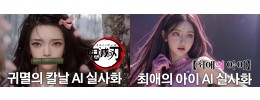
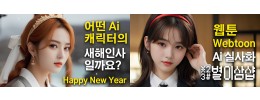
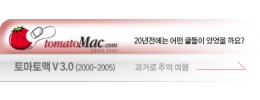
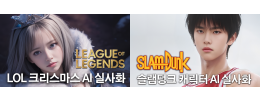





계속 누르고 있으면 빠져나올 겁니다.
XP설치하려면 BootCamp로 설치하면 됩니다.
한가지 주위할 점은 Windows XP 정품 CD, DVD가 아니면 설치가
안된다는 겁니다. 그것도 여러장으로 구성된 것은 안되고
1장으로 만들어진 것만 설치가 가능합니다.
정품을 copy한 것 역시 설치할 수 없을 겁니다.
가장 싼 정품 windows xp는 용산에 가면 살 수 있는
DSP 버전으로 9만원 정도 했었습니다.
(dsp는 1대의 컴퓨터에만 설치가능한 버전을 말합니다.)
다른 건 몰라도 Windows Xp는 정품 없으면 bootcamp사용해도
윈도우 설치할 방법이 거의 없다고 보시면 됩니다.
쿼크 3.3을 사용하려면 중고 G4나 G5를 구매해야 합니다.
인텔맥에 윈도우즈를 설치하려면
윈도우 XP설치CD는 반드시 어떤 변형도 안된 순수한 윈도우Xp Sp2 CD이어야 제대로 설치가 됩니다.
일부 변형시킨 WOW CD나 무인설치 CD , 메이커PC구매시 제공된 설치CD로는 제대로 설치가 안됩니다.
설사, 변형된 WOW, 스누피,준, 블랙에디션 CD등으로 윈도우까지는 설치가 되더라도 윈도우 장치드라이버가 제대로 설치가 안되는 문제가 생깁니다.
CD 추출은 재시동하자마자 마우스 버튼이나 맥북이면 트랙패드버튼을 누르고 있으면 나옵니다.
윈도우설치는 아래 순서대로 하시면 됩니다.
단, 하기전에 다시 부트캠프로 윈도우파티션을 삭제하고 하세요.
+++++++++++++++
윈도우 파티션 삭제 순서는
1. MacOS X 로 부팅하세요.(전원버튼을 누르자마자 키보드의 옵션키(Alt키)를 누르면 화면에 부팅장치선택화면이 나옵니다. 여기서 CD를 선택 부팅하면 됩니다.)
2. (레오파드 아닌경우:시스템 날짜를 2007년2월정도로 바꾼후에) 하드안>응용프로그램>유틸리티 폴더를 열어 Bootcamp Assistant를 실행하세요.
3. BooCamp 1.4 베타 사용중일경우 제거
Bootcamp Assistant 실행하면 나오는 옵션창에서 3번째 <Restore the startup disk to a single volume>을 선택하세요.
그리고 승인을 해주면 윈도우 파티션 삭제를 진행합니다.
레오파드 사용중일경우 제거
Bootcamp 지원(Bootcamp Assistant) 실행하면 나오는 옵션창에서 1번째 <Windows 파티션 생성 또는 제거 : Create or remove a Windows partition>을 선택하세요.그리고 승인을 해주면 윈도우 파티션 삭제를 진행합니다.
4. 다 삭제후에 재시동 메세지가 나옵니다. 재시동 클릭...
5. 재시동후에 데스크탑에 보면 윈도우 파티션은 사라지고 MacOS X 하드만 보일것입니다.
+++++++++++++
레오파드 10.5사용시 윈도우설치 순서는(부트캠프가 기본설치되어져 있음)
1. 하드>응용프로그램>유틸리티 에 있는 Bootcamp 지원(Bootcamp Assistant)를 실행해서 나오는 순서대로 진행을 하시면 됩니다 .
2. Bootcamp 지원(Bootcamp Assistant)를 실행해서.. 윈도우 파티션사이즈를 결정하세요
(32GB까지는 FAT32포맷이 가능.. 32GB이상사이즈는 NTFS포맷을 해야 합니다.
FAT32포맷은 맥오에스 부팅시에 맥에서 윈도우파티션에 데이타를 넣을수가 있으나, NTFS포맷은 맥에서 데이타를 넣지를 못합니다).
3. 윈도우 Xp Sp2 시디를 넣고 윈도우 XP 설치.. Start installation을 눌러주세요.
4. CD 부팅시에 도스화면에 Press anykey to boot from CD........가 나오면 아무키나 누르세요.
CD로 부팅이 되고 설치과정이 나오는 과정중에 설치 드라이브는 반드시 드라이브중 C드라이브를 선택 설치하세요(다른 보이는 D 드라이브등을 지우거나 하지 마세요)
5. 윈도우 설치완료후.. 윈도우로 부팅이 됩니다.
(윈도우 설치과정중 맥북이나 맥북프로는 반드시 키보드종류를 3번으로 하세요. 그래야 한영전환으로 쉬프트+스페이스바를 사용할수가 있습니다)
6. 윈도우 부팅후에 레오파드 DVD설치 CD를 넣고 윈도우 장치드라이버를 설치를 해주세요.
그리고 반드시 악성코드 검사 치료프로그램과 백신프로그램을 설치하세요.
=========
★준도우미 A/S의 [자기 소개]를 마우스로 눌러보세요.
아쉽지만 요즘 나오는 인텔맥 기종에서는 OS 9(클래식)을 사용할수 없기 때문에 쿽등을 사용할수 없습니다.
아니면 윈도우XP를 설치해서 PC용 쿽을 사용해야 됩니다.
아무든 인텔맥에서는 포토샵,일러스트CS3 부터 제대로 사용이 되고요.
쿽3.3등은 사용이 안됩니다.
물론 트루타입서체도 사용이 안되고요.
os 10.5용 OTF한글서체가 별로 없는게 아픔이기도 하고요.
요즘 구입하는 제품에는 맥OS 10.5(레오파드)가 설치되어 있고요.
기본적으로 부트캠프 2.0이 설치되어 잇습니다.
윈도우 설치 방법은 응용프그램안에 유틸리티안에 부트캠프를 실행을하세요.
그다음 마우스로 원하는 만큼 파티션을 드래그 하시고 아래 파티션 버튼을 누르세요.
윈도우XP시디를 넣고 아래에 윈도우시작 버턴을 눌러서 시디로 부팅을 하세요.
설치시 파티션 3번을 클릭하고 들어가서 NTFS로 빠른 포맷을 해야 됩니다.
또한 "D"를 눌러서 파티션을 지우시면 절때 안됩니다.
윈도우XP를 설치하고 나서 부팅후 드라이버 시디를 넣고 드라이버를 설치해 주시면 장치관리자에서 드라이버 잡혀서 인터넷과 사운드,그래픽등에 제대로 지원이 되는 겁니다.
참고로 win xp sp2 retail(판매용 OS)버전 또는 컴퓨터 한대만 설치가 가능한 판매용 DSP 시디가 아니면 안됩니다. .
다른 시디인 경우 드라이버 시디가 제대로 설치가 안되고 부팅시 각종 에러가 생깁니다.
쉽게 말해서 드라이버가 제대로 작동이 안되거나 또는 장치관리자에서 "?"가 나옵니다.
완제품 PC구입시 같이 제공되는 윈도우XP SP2시디로 설치하시면 안됩니다.
이런 시디는 해당 PC에 대한 각종 드라이버가 같이 들어 있기 때문 입니다.
만약 전부 지우고 다시 설치하신다면 아래 내용을 참고하세요.
OS X시디를 넣고 부팅시 C키를 누르면 시디로 부팅이 됩니다.
여러가지 언어가 나오면 한글로 보기를 선택하고 다음으로 넘어가세요.
메뉴에 유티리티 항목에 보시면 디스크유틸리티가 있습니다.
실행 하신다음 왼쪽에 하드 용량을 클릭하고 우측에 파티션에 들아가서 볼륨을 1개로 하시고 파티션을 하시면 하나로 합쳐 집니다.
디스크유틸리티를 종료하시고나서 설치를 진행하세요.
설치할 하드를 선택하고나서 다음으로 넘어간다음
왼쪽에 보시면 사용자설치 버튼이 있습니다.
이곳에 들어가서 필요한 내용만 체크하고 설치 하세요.
언어,드라이버,번들소프웨어중에 필요한것만 체크하고요.
최저로 설치하는 경우 윈도우 파티션을 많이 나눌수 있습니다
===========================
도움이 필요하시면 베스트맥(A/S,판매)를 클릭하고 자기소개를 참고하세요.